管理表
本文档介绍了如何管理 BigQuery 中的表。您可以通过以下方式管理 BigQuery 表:
如需了解如何恢复(或恢复删除)已删除的表,请参阅恢复已删除的表。
如需详细了解如何创建和使用表(包括获取表信息、列出表以及控制对表数据的访问),请参阅创建和使用表。
准备工作
授予为用户提供执行本文档中的每个任务所需权限的 Identity and Access Management (IAM) 角色。执行任务所需的权限(如果有)列出在任务的“所需权限”部分中。
更新表属性
您可以更新表的以下元素:
所需权限
如需获得更新表属性所需的权限,请让您的管理员为您授予表的 Data Editor (roles/bigquery.dataEditor) IAM 角色。
如需详细了解如何授予角色,请参阅管理对项目、文件夹和组织的访问权限。
此预定义角色可提供更新表属性所需的权限。如需查看所需的确切权限,请展开所需权限部分:
所需权限
如需更新表属性,您需要具备以下权限:
-
bigquery.tables.update -
bigquery.tables.get
此外,如果您拥有 bigquery.datasets.create 权限,则可以更新您创建的数据集的表属性。
更新表的说明
您可以通过以下方式更新表的说明:
- 使用 Google Cloud 控制台。
- 使用数据定义语言 (DDL)
ALTER TABLE语句。 - 使用 bq 命令行工具的
bq update命令。 - 调用
tables.patchAPI 方法。 - 使用客户端库。
- 使用 Gemini in BigQuery 生成说明。
若要更新表的说明,请执行以下操作:
控制台
使用Google Cloud 控制台创建表时,您无法添加说明。创建表后,您可以在详细信息页面上添加说明。
在探索器面板中,展开您的项目和数据集,然后选择表。
在详细信息面板中,点击详细信息。
在说明部分,点击铅笔图标以修改说明。
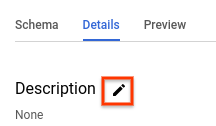
在文本框中输入说明,然后点击更新进行保存。
SQL
使用 ALTER TABLE SET OPTIONS 语句。以下示例会更新名为 mytable 的表的说明:
在 Google Cloud 控制台中,前往 BigQuery 页面。
在查询编辑器中,输入以下语句:
ALTER TABLE mydataset.mytable SET OPTIONS ( description = 'Description of mytable');
点击 运行。
如需详细了解如何运行查询,请参阅运行交互式查询。
bq
-
In the Google Cloud console, activate Cloud Shell.
At the bottom of the Google Cloud console, a Cloud Shell session starts and displays a command-line prompt. Cloud Shell is a shell environment with the Google Cloud CLI already installed and with values already set for your current project. It can take a few seconds for the session to initialize.
发出带
--description标志的bq update命令。如果您要更新非默认项目中的表,请按以下格式将相应项目 ID 添加到数据集名称中:project_id:dataset。bq update \ --description "description" \ project_id:dataset.table
替换以下内容:
description:加英文引号的说明表的文本。project_id:您的项目 IDdataset:要更新的表所属数据集的名称table:要更新的表的名称
示例:
如需将
mydataset数据集中的mytable表的说明更改为“Description of mytable”,请输入以下命令。mydataset数据集在默认项目中。bq update --description "Description of mytable" mydataset.mytable
如需将
mydataset数据集中的mytable表的说明更改为“Description of mytable”,请输入以下命令。mydataset数据集在myotherproject项目中,不在默认项目中。bq update \ --description "Description of mytable" \ myotherproject:mydataset.mytable
在 Google Cloud 控制台中,前往 BigQuery 页面。
在探索器面板中,展开您的项目和数据集,然后选择表。
在详细信息面板中,点击架构标签页。
点击生成。
Gemini 会生成表说明和有关该表的数据洞见。数据洞见需要几分钟才能填充完毕。您可以在表的数据洞见标签页中查看生成的数据洞见。
如需修改并保存生成的表说明,请执行以下操作:
点击查看列说明。
系统会显示当前的表说明和生成的说明。
在表说明部分中,点击保存到详细信息。
如需将当前说明替换为生成的说明,请点击复制建议的说明。
根据需要修改表说明,然后点击保存到详细信息。
系统会立即更新表说明。
如需关闭预览说明面板,请点击 关闭。
API
调用 tables.patch 方法并使用表资源中的 description 属性来更新表的说明。由于 tables.update 方法会替换整个表资源,因此最好使用 tables.patch 方法。
Go
试用此示例之前,请按照 BigQuery 快速入门:使用客户端库中的 Go 设置说明进行操作。 如需了解详情,请参阅 BigQuery Go API 参考文档。
如需向 BigQuery 进行身份验证,请设置应用默认凭证。如需了解详情,请参阅为客户端库设置身份验证。
Java
试用此示例之前,请按照 BigQuery 快速入门:使用客户端库中的 Java 设置说明进行操作。 如需了解详情,请参阅 BigQuery Java API 参考文档。
如需向 BigQuery 进行身份验证,请设置应用默认凭证。如需了解详情,请参阅为客户端库设置身份验证。
Python
试用此示例之前,请按照 BigQuery 快速入门:使用客户端库中的 Python 设置说明进行操作。 如需了解详情,请参阅 BigQuery Python API 参考文档。
如需向 BigQuery 进行身份验证,请设置应用默认凭证。如需了解详情,请参阅为客户端库设置身份验证。
配置 Table.description 属性并调用 Client.update_table() 向 API 发送更新。Gemini
您可以使用数据洞见通过 Gemini in BigQuery 生成表说明。数据洞见提供了一种自动方法来探索、理解和管护您的数据。
如需详细了解数据分析洞见,包括设置步骤、所需的 IAM 角色以及可提高生成的分析洞见准确性的最佳实践,请参阅在 BigQuery 中生成数据分析洞见。
更新表的到期时间
您可以在数据集级层设置默认的表到期时间,也可以在创建表时设置表的到期时间。表的到期时间通常称为“存留时间”或 TTL。
如果某个表到期,该表及其包含的所有数据都会被删除。如有需要,您可以在为数据集指定的时间旅行窗口内恢复已删除的过期表,如需了解详情,请参阅恢复已删除的表。
如果在创建表时设置到期时间,则会忽略数据集的默认表到期时间。如果未在数据集级层设置默认的表到期时间,也未在创建表时设置表到期时间,则该表永不过期,您必须手动删除该表。
表创建完毕后,您可以随时通过以下方式更新表的到期时间:
- 使用 Google Cloud 控制台。
- 使用数据定义语言 (DDL)
ALTER TABLE语句。 - 使用 bq 命令行工具的
bq update命令。 - 调用
tables.patchAPI 方法。 - 使用客户端库。
如需更新表的到期时间,请执行以下操作:
控制台
使用Google Cloud 控制台创建表时,您无法添加过期时间。创建表后,您可以在表详细信息页面上添加或更新表过期时间。
在探索器面板中,展开您的项目和数据集,然后选择表。
在详细信息面板中,点击详细信息。
点击表信息旁边的铅笔图标
对于表过期时间,选择指定日期。然后使用日历 widget 选择到期日期。
点击更新进行保存。已更新的到期时间会显示在表信息部分中。
SQL
使用 ALTER TABLE SET OPTIONS 语句。以下示例会更新名为 mytable 的表的到期时间:
在 Google Cloud 控制台中,前往 BigQuery 页面。
在查询编辑器中,输入以下语句:
ALTER TABLE mydataset.mytable SET OPTIONS ( -- Sets table expiration to timestamp 2025-02-03 12:34:56 expiration_timestamp = TIMESTAMP '2025-02-03 12:34:56');
点击 运行。
如需详细了解如何运行查询,请参阅运行交互式查询。
bq
-
In the Google Cloud console, activate Cloud Shell.
At the bottom of the Google Cloud console, a Cloud Shell session starts and displays a command-line prompt. Cloud Shell is a shell environment with the Google Cloud CLI already installed and with values already set for your current project. It can take a few seconds for the session to initialize.
发出带
--expiration标志的bq update命令。如果您要更新非默认项目中的表,请按以下格式将相应项目 ID 添加到数据集名称中:project_id:dataset。bq update \ --expiration integer \
project_id:dataset.table替换以下内容:
integer:表的默认生命周期(以秒为单位)。最小值为 3600 秒(一小时)。过期时间以当前时间加上这个整数值为准。如果您指定0,表过期时间将被移除,且表永不过期。您必须手动删除未设定过期时间的表。project_id:您的项目 ID。dataset:要更新的表所属数据集的名称。table:要更新的表的名称。
示例:
如需将
mydataset数据集中的mytable表的到期时间更新为 5 天(432000 秒),请输入以下命令。mydataset数据集在默认项目中。bq update --expiration 432000 mydataset.mytable
如需将
mydataset数据集中的mytable表的到期时间更新为 5 天(432000 秒),请输入以下命令。mydataset数据集在myotherproject项目中,不在默认项目中。bq update --expiration 432000 myotherproject:mydataset.mytable
API
调用 tables.patch 方法,并使用表资源中的 expirationTime 属性更新表过期时间(以毫秒为单位)。由于 tables.update 方法会替换整个表资源,因此最好使用 tables.patch 方法。
Go
试用此示例之前,请按照 BigQuery 快速入门:使用客户端库中的 Go 设置说明进行操作。 如需了解详情,请参阅 BigQuery Go API 参考文档。
如需向 BigQuery 进行身份验证,请设置应用默认凭证。如需了解详情,请参阅为客户端库设置身份验证。
Java
试用此示例之前,请按照 BigQuery 快速入门:使用客户端库中的 Java 设置说明进行操作。 如需了解详情,请参阅 BigQuery Java API 参考文档。
如需向 BigQuery 进行身份验证,请设置应用默认凭证。如需了解详情,请参阅为客户端库设置身份验证。
Node.js
试用此示例之前,请按照 BigQuery 快速入门:使用客户端库中的 Node.js 设置说明进行操作。 如需了解详情,请参阅 BigQuery Node.js API 参考文档。
如需向 BigQuery 进行身份验证,请设置应用默认凭证。如需了解详情,请参阅为客户端库设置身份验证。
Python
试用此示例之前,请按照 BigQuery 快速入门:使用客户端库中的 Python 设置说明进行操作。 如需了解详情,请参阅 BigQuery Python API 参考文档。
如需向 BigQuery 进行身份验证,请设置应用默认凭证。如需了解详情,请参阅为客户端库设置身份验证。
配置 Table.expires 属性并调用 Client.update_table() 向 API 发送更新。如需更新默认数据集分区到期时间,请执行以下操作:
Java
试用此示例之前,请按照 BigQuery 快速入门:使用客户端库中的 Java 设置说明进行操作。 如需了解详情,请参阅 BigQuery Java API 参考文档。
如需向 BigQuery 进行身份验证,请设置应用默认凭证。如需了解详情,请参阅为客户端库设置身份验证。
Python
试用此示例之前,请按照 BigQuery 快速入门:使用客户端库中的 Python 设置说明进行操作。 如需了解详情,请参阅 BigQuery Python API 参考文档。
如需向 BigQuery 进行身份验证,请设置应用默认凭证。如需了解详情,请参阅为客户端库设置身份验证。
更新表的舍入模式
您可以使用 ALTER TABLE SET OPTIONS DDL 语句更新表的默认舍入模式。以下示例将 mytable 的默认舍入模式更新为 ROUND_HALF_EVEN:
ALTER TABLE mydataset.mytable SET OPTIONS ( default_rounding_mode = "ROUND_HALF_EVEN");
如果向表添加 NUMERIC 或 BIGNUMERIC 字段并且未指定舍入模式,则舍入模式会自动设置为表的默认舍入模式。更改表的默认舍入模式不会更改现有字段的舍入模式。
更新表的架构定义
如需详细了解如何更新表的架构定义,请参阅修改表架构。
重命名表
您可以在创建表后使用 ALTER TABLE RENAME TO 语句重命名该表。以下示例会将 mytable 重命名为 mynewtable:
ALTER TABLE mydataset.mytable RENAME TO mynewtable;
重命名表的限制
- 如果您想重命名包含流式传输到其中的数据的表,则必须停止流式传输,提交所有待处理的流,然后等待 BigQuery 指示当前未使用流式传输。
- 虽然表通常可以在上次流式传输操作后的 5 小时内重命名,但可能需要更长时间。
- 系统会保留现有的表 ACL 和行访问权限政策,但不会保留在表重命名期间进行的表 ACL 和行访问权限政策更新。
- 无法并发重命名表并在该表上运行 DML 语句。
- 重命名表会移除该表中的所有 Data Catalog 标记(已弃用)和 Dataplex Universal Catalog 切面。
- 无法重命名外部表。
复制表
本部分介绍如何创建表的完整副本。如需了解其他类型的表副本,请参阅表克隆和表快照。
您可以通过以下方式复制表:
- 使用 Google Cloud 控制台。
- 使用
bq cp命令。 - 使用数据定义语言 (DDL)
CREATE TABLE COPY语句。 - 调用 jobs.insert API 方法并配置
copy作业。 - 使用客户端库。
复制表的限制
表的复制作业受到以下限制:
- 开始执行表复制操作后,您无法停止该操作。表复制操作以异步方式运行,即使您取消作业也不会停止。 您还需要为跨区域表复制的数据传输以及目标区域中的存储空间付费。
- 复制表时,目标表的名称必须遵循与创建表时相同的命名惯例。
- 表的副本需遵循 BigQuery 对复制作业的限制。
- Google Cloud 控制台支持一次仅复制一个表。您无法覆盖目标数据集中的现有表。该表必须在目标数据集中具有唯一名称。
- Google Cloud 控制台不支持将多个源表复制到目标表。
使用 API、bq 命令行工具或客户端库将多个源表复制到目标表时,所有源表的架构必须相同,包括任何分区或聚簇。
某些表架构更新(例如删除或重命名列)可能会使表的架构看似完全相同但内部表示形式不同。这可能会导致表复制作业失败,并显示错误
Maximum limit on diverging physical schemas reached。在这种情况下,您可以使用CREATE TABLE LIKE语句来确保源表的架构与目标表的架构完全匹配。由于底层存储是动态管理的,因此 BigQuery 复制表所花费的时间可能因不同的运行而异。
您无法将源表复制和附加到所含列数比源表列数多且那些多出来的列包含默认值的目标表。您可以运行
INSERT destination_table SELECT * FROM source_table来复制数据。如果复制操作覆盖现有表,则系统会保留现有表的表级访问权限。源表中的标记不会复制到覆盖后的表中,而现有表中的标记会保留。不过,当您跨区域复制表时,现有表上的标记会移除。
如果复制操作创建了一个新表,则新表的表级访问权限会由在其中创建新表的数据集的访问权限政策决定。此外,标记会从源表复制到新表。
将多个源表复制到目标表时,所有源表必须具有相同的标记。
所需的角色
如需执行本文档中的任务,您需要以下权限。
复制表和分区所需的角色
如需获得复制表和分区所需的权限,请让您的管理员为您授予源数据集和目标数据集的 Data Editor (roles/bigquery.dataEditor) IAM 角色。
如需详细了解如何授予角色,请参阅管理对项目、文件夹和组织的访问权限。
此预定义角色可提供复制表和分区所需的权限。如需查看所需的确切权限,请展开所需权限部分:
所需权限
您需要具备以下权限才能复制表和分区:
-
针对源数据集和目标数据集的
bigquery.tables.getData权限 -
针对源数据集和目标数据集的
bigquery.tables.get权限 -
针对目标数据集的
bigquery.tables.create权限 -
针对目标数据集的
bigquery.tables.update权限
运行复制作业的权限
如需获得运行复制作业所需的权限,请让您的管理员为您授予源数据集和目标数据集的 Job User (roles/bigquery.jobUser) IAM 角色。
如需详细了解如何授予角色,请参阅管理对项目、文件夹和组织的访问权限。
此预定义角色可提供运行复制作业所需的 bigquery.jobs.create 权限。
复制单个源表
您可以通过以下方式复制单个表:
- 使用 Google Cloud 控制台。
- 使用 bq 命令行工具的
bq cp命令。 - 使用数据定义语言 (DDL)
CREATE TABLE COPY语句。 - 调用
jobs.insertAPI 方法,配置一个copy作业并指定sourceTable属性。 - 使用客户端库。
Google Cloud 控制台和 CREATE TABLE COPY 语句仅支持一个复制作业中的一个源表和一个目标表。如需将多个源文件复制到目标表,必须使用 bq 命令行工具或 API。
如需复制单个源表,请执行以下操作:
控制台
SQL
使用 CREATE TABLE COPY 语句将名为 table1 的表复制到名为 table1copy 的新表:
在 Google Cloud 控制台中,前往 BigQuery 页面。
在查询编辑器中,输入以下语句:
CREATE TABLE
myproject.mydataset.table1copyCOPYmyproject.mydataset.table1;点击 运行。
如需详细了解如何运行查询,请参阅运行交互式查询。
bq
-
In the Google Cloud console, activate Cloud Shell.
At the bottom of the Google Cloud console, a Cloud Shell session starts and displays a command-line prompt. Cloud Shell is a shell environment with the Google Cloud CLI already installed and with values already set for your current project. It can take a few seconds for the session to initialize.
发出
bq cp命令。可使用以下可选标志控制目标表的写入处置方式:-a或--append_table用于将源表中的数据附加到目标数据集中的现有表。-f或--force会覆盖目标数据集中的现有表,并且不会提示您进行确认。-n或--no_clobber会在目标数据集中已存在同名表时返回以下错误消息:Table 'project_id:dataset.table' already exists, skipping.。如果未指定-n,则默认行为是提示您选择是否替换目标表。--destination_kms_key是客户管理的 Cloud KMS 密钥,用于加密目标表。
本文未演示
--destination_kms_key。如需了解详情,请参阅使用 Cloud Key Management Service 密钥保护数据。如果源数据集或目标数据集属于非默认项目,请按以下格式将相应项目 ID 添加到数据集名称中:
project_id:dataset。(可选)提供
--location标志并将其值设置为您的位置。bq --location=location cp \ -a -f -n \
project_id:dataset.source_table\project_id:dataset.destination_table替换以下内容:
location:您所在位置的名称。--location是可选标志。例如,如果您在东京区域使用 BigQuery,可将该标志的值设置为asia-northeast1。您可以使用.bigqueryrc文件设置默认位置值。project_id:您的项目 ID。dataset:源数据集或目标数据集的名称。source_table:要复制的表。destination_table:目标数据集中表的名称。
示例:
要将
mydataset.mytable表复制到mydataset2.mytable2表,请输入以下命令。两个数据集均属于默认项目。bq cp mydataset.mytable mydataset2.mytable2
如需复制
mydataset.mytable表并覆盖具有相同名称的目标表,请输入以下命令。源数据集在默认项目中。目标数据集在myotherproject项目中。-f快捷键用于在无提示的情况下覆盖目标表。bq cp -f \ mydataset.mytable \ myotherproject:myotherdataset.mytable
如需复制
mydataset.mytable表并在目标数据集中包含同名表时返回错误,请输入以下命令。源数据集在默认项目中。目标数据集在myotherproject项目中。-n快捷键用于防止覆盖具有相同名称的表。bq cp -n \ mydataset.mytable \ myotherproject:myotherdataset.mytable
如需复制
mydataset.mytable表并向具有相同名称的目标表附加数据,请输入以下命令。源数据集属于默认项目。目标数据集在myotherproject项目中。- a快捷键用于附加到目标表。bq cp -a mydataset.mytable myotherproject:myotherdataset.mytable
API
若要通过 API 复制现有的表,您可以调用 bigquery.jobs.insert 方法并配置一个 copy 作业。在作业资源的 jobReference 部分的 location 属性中指定您的位置。
您必须在作业配置中指定以下值:
"copy": {
"sourceTable": { // Required
"projectId": string, // Required
"datasetId": string, // Required
"tableId": string // Required
},
"destinationTable": { // Required
"projectId": string, // Required
"datasetId": string, // Required
"tableId": string // Required
},
"createDisposition": string, // Optional
"writeDisposition": string, // Optional
},
其中,sourceTable 提供要复制的表的相关信息,destinationTable 提供新表的相关信息,createDisposition 指定是否在表不存在时创建表,writeDisposition 指定是覆盖还是附加到现有的表。
C#
试用此示例之前,请按照 BigQuery 快速入门:使用客户端库中的 C# 设置说明进行操作。 如需了解详情,请参阅 BigQuery C# API 参考文档。
如需向 BigQuery 进行身份验证,请设置应用默认凭证。如需了解详情,请参阅为客户端库设置身份验证。
Go
试用此示例之前,请按照 BigQuery 快速入门:使用客户端库中的 Go 设置说明进行操作。 如需了解详情,请参阅 BigQuery Go API 参考文档。
如需向 BigQuery 进行身份验证,请设置应用默认凭证。如需了解详情,请参阅为客户端库设置身份验证。
Java
试用此示例之前,请按照 BigQuery 快速入门:使用客户端库中的 Java 设置说明进行操作。 如需了解详情,请参阅 BigQuery Java API 参考文档。
如需向 BigQuery 进行身份验证,请设置应用默认凭证。如需了解详情,请参阅为客户端库设置身份验证。
Node.js
试用此示例之前,请按照 BigQuery 快速入门:使用客户端库中的 Node.js 设置说明进行操作。 如需了解详情,请参阅 BigQuery Node.js API 参考文档。
如需向 BigQuery 进行身份验证,请设置应用默认凭证。如需了解详情,请参阅为客户端库设置身份验证。
PHP
试用此示例之前,请按照 BigQuery 快速入门:使用客户端库中的 PHP 设置说明进行操作。 如需了解详情,请参阅 BigQuery PHP API 参考文档。
如需向 BigQuery 进行身份验证,请设置应用默认凭证。如需了解详情,请参阅为客户端库设置身份验证。
Python
试用此示例之前,请按照 BigQuery 快速入门:使用客户端库中的 Python 设置说明进行操作。 如需了解详情,请参阅 BigQuery Python API 参考文档。
如需向 BigQuery 进行身份验证,请设置应用默认凭证。如需了解详情,请参阅为客户端库设置身份验证。
复制多个源表
您可以通过以下方式将多个源表复制到目标表:
- 使用 bq 命令行工具的
bq cp命令。 - 调用
jobs.insert方法,配置一个copy作业并指定sourceTables属性。 - 使用客户端库。
所有源表必须具有相同的架构和标记,并且只允许一个目标表。
在指定源表时,您必须采用以英文逗号分隔的列表的形式。在复制多个源表时,您不能使用通配符。
如需复制多个源表,请选择以下选项之一:
bq
-
In the Google Cloud console, activate Cloud Shell.
At the bottom of the Google Cloud console, a Cloud Shell session starts and displays a command-line prompt. Cloud Shell is a shell environment with the Google Cloud CLI already installed and with values already set for your current project. It can take a few seconds for the session to initialize.
发出
bq cp命令并采用逗号分隔列表的形式添加多个源表。可使用以下可选标志控制目标表的写入处置方式:-a或--append_table用于将源表中的数据附加到目标数据集中的现有表。-f或--force用于覆盖目标数据集中的现有目标表,并且不会提示您进行确认。-n或--no_clobber会在目标数据集中已存在同名表时返回以下错误消息:Table 'project_id:dataset.table' already exists, skipping.。如果未指定-n,则默认行为是提示您选择是否替换目标表。--destination_kms_key是客户管理的 Cloud Key Management Service 密钥,用于加密目标表。
本文未演示
--destination_kms_key。如需了解详情,请参阅使用 Cloud Key Management Service 密钥保护数据。如果源数据集或目标数据集属于非默认项目,请按以下格式将相应项目 ID 添加到数据集名称中:
project_id:dataset。(可选)提供
--location标志并将其值设置为您的位置。bq --location=location cp \ -a -f -n \
project_id:dataset.source_table,project_id:dataset.source_table\project_id:dataset.destination_table替换以下内容:
location:您所在位置的名称。--location是可选标志。例如,如果您在东京区域使用 BigQuery,可将该标志的值设置为asia-northeast1。您可以使用.bigqueryrc文件设置默认位置值。project_id:您的项目 ID。dataset:源数据集或目标数据集的名称。source_table:要复制的表。destination_table:目标数据集中表的名称。
示例:
如需将
mydataset.mytable表和mydataset.mytable2表复制到mydataset2.tablecopy表,请输入以下命令。所有数据集均属于默认项目。bq cp \ mydataset.mytable,mydataset.mytable2 \ mydataset2.tablecopy
如需将
mydataset.mytable表和mydataset.mytable2表复制到myotherdataset.mytable表并覆盖具有相同名称的目标表,请输入以下命令。目标数据集在myotherproject项目中,不在默认项目中。-f快捷键用于在无提示的情况下覆盖目标表。bq cp -f \ mydataset.mytable,mydataset.mytable2 \ myotherproject:myotherdataset.mytable
如需复制
myproject:mydataset.mytable表和myproject:mydataset.mytable2表,并在目标数据集中包含同名表时返回错误,请输入以下命令。目标数据集在myotherproject项目中。-n快捷键用于防止覆盖具有相同名称的表。bq cp -n \ myproject:mydataset.mytable,myproject:mydataset.mytable2 \ myotherproject:myotherdataset.mytable
如需复制
mydataset.mytable表和mydataset.mytable2表并向具有相同名称的目标表附加数据,请输入以下命令。源数据集在默认项目中。目标数据集在myotherproject项目中。-a快捷键用于附加到目标表。bq cp -a \ mydataset.mytable,mydataset.mytable2 \ myotherproject:myotherdataset.mytable
API
如需使用 API 复制多个表,请调用 jobs.insert 方法,配置一个表 copy 作业,并指定 sourceTables 属性。
在作业资源的 jobReference 部分的 location 属性中指定您的区域。
Go
试用此示例之前,请按照 BigQuery 快速入门:使用客户端库中的 Go 设置说明进行操作。 如需了解详情,请参阅 BigQuery Go API 参考文档。
如需向 BigQuery 进行身份验证,请设置应用默认凭证。如需了解详情,请参阅为客户端库设置身份验证。
Java
试用此示例之前,请按照 BigQuery 快速入门:使用客户端库中的 Java 设置说明进行操作。 如需了解详情,请参阅 BigQuery Java API 参考文档。
如需向 BigQuery 进行身份验证,请设置应用默认凭证。如需了解详情,请参阅为客户端库设置身份验证。
Node.js
试用此示例之前,请按照 BigQuery 快速入门:使用客户端库中的 Node.js 设置说明进行操作。 如需了解详情,请参阅 BigQuery Node.js API 参考文档。
如需向 BigQuery 进行身份验证,请设置应用默认凭证。如需了解详情,请参阅为客户端库设置身份验证。
Python
试用此示例之前,请按照 BigQuery 快速入门:使用客户端库中的 Python 设置说明进行操作。 如需了解详情,请参阅 BigQuery Python API 参考文档。
如需向 BigQuery 进行身份验证,请设置应用默认凭证。如需了解详情,请参阅为客户端库设置身份验证。
跨区域复制表
您可以将表、表快照或表克隆从一个 BigQuery 区域或多区域复制到另一个区域。其中包括应用了客户管理的 Cloud KMS (CMEK) 的任何表。
跨区域复制表会产生额外的数据传输费用,具体费用取决于 BigQuery 价格。即使您在跨区域表复制作业完成之前取消该作业,也会产生额外费用。
如需跨区域复制表,请选择以下选项之一:
bq
-
In the Google Cloud console, activate Cloud Shell.
At the bottom of the Google Cloud console, a Cloud Shell session starts and displays a command-line prompt. Cloud Shell is a shell environment with the Google Cloud CLI already installed and with values already set for your current project. It can take a few seconds for the session to initialize.
运行
bq cp命令:SOURCE_PROJECT:源项目 ID。如果源数据集属于非默认项目,请将项目 ID 添加到源数据集名称。DESTINATION_PROJECT:目标项目 ID。如果目标数据集属于非默认项目,请将项目 ID 添加到目标数据集名称。SOURCE_DATASET:来源数据集的名称。DESTINATION_DATASET:目标数据集的名称。SOURCE_TABLE:要复制的表。DESTINATION_TABLE:目标数据集中表的名称。
bq cp \ -f -n \SOURCE_PROJECT:SOURCE_DATASET.SOURCE_TABLE\DESTINATION_PROJECT:DESTINATION_DATASET.DESTINATION_TABLE
替换以下内容:
以下示例命令会将 mydataset_us.mytable 表从 us 多区域复制到 eu 多区域中的 mydataset_eu.mytable2 表。两个数据集都属于默认项目。
bq cp --sync=false mydataset_us.mytable mydataset_eu.mytable2
如需将表跨区域复制到启用了 CMEK 的目标数据集,您必须使用表所在区域的密钥为该表启用 CMEK。表上的 CMEK 不必与目标数据集使用的 CMEK 相同。以下示例使用 bq cp 命令将启用了 CMEK 的表复制到目标数据集。
bq cp source-project-id:source-dataset-id.source-table-id destination-project-id:destination-dataset-id.destination-table-id
反之,如需将启用了 CMEK 的表跨区域复制到目标数据集,您可以使用目标数据集所在区域的密钥在目标数据集上启用 CMEK。您还可以在 bq cp 命令中使用 destination_kms_keys 标志,如以下示例所示:
bq cp --destination_kms_key=projects/project_id/locations/eu/keyRings/eu_key/cryptoKeys/eu_region mydataset_us.mytable mydataset_eu.mytable2
API
如需使用 API 跨区域复制表,请调用 jobs.insert 方法并配置一个表 copy 作业。
在作业资源的 jobReference 部分的 location 属性中指定您的区域。
C#
试用此示例之前,请按照 BigQuery 快速入门:使用客户端库中的 C# 设置说明进行操作。 如需了解详情,请参阅 BigQuery C# API 参考文档。
如需向 BigQuery 进行身份验证,请设置应用默认凭证。如需了解详情,请参阅为客户端库设置身份验证。
Go
试用此示例之前,请按照 BigQuery 快速入门:使用客户端库中的 Go 设置说明进行操作。 如需了解详情,请参阅 BigQuery Go API 参考文档。
如需向 BigQuery 进行身份验证,请设置应用默认凭证。如需了解详情,请参阅为客户端库设置身份验证。
Java
试用此示例之前,请按照 BigQuery 快速入门:使用客户端库中的 Java 设置说明进行操作。 如需了解详情,请参阅 BigQuery Java API 参考文档。
如需向 BigQuery 进行身份验证,请设置应用默认凭证。如需了解详情,请参阅为客户端库设置身份验证。
Node.js
试用此示例之前,请按照 BigQuery 快速入门:使用客户端库中的 Node.js 设置说明进行操作。 如需了解详情,请参阅 BigQuery Node.js API 参考文档。
如需向 BigQuery 进行身份验证,请设置应用默认凭证。如需了解详情,请参阅为客户端库设置身份验证。
PHP
试用此示例之前,请按照 BigQuery 快速入门:使用客户端库中的 PHP 设置说明进行操作。 如需了解详情,请参阅 BigQuery PHP API 参考文档。
如需向 BigQuery 进行身份验证,请设置应用默认凭证。如需了解详情,请参阅为客户端库设置身份验证。
Python
试用此示例之前,请按照 BigQuery 快速入门:使用客户端库中的 Python 设置说明进行操作。 如需了解详情,请参阅 BigQuery Python API 参考文档。
如需向 BigQuery 进行身份验证,请设置应用默认凭证。如需了解详情,请参阅为客户端库设置身份验证。
限制
跨区域复制表存在以下限制:
- 无法使用 Google Cloud 控制台或
TABLE COPY DDL语句复制表。 - 如果源表存在任何政策标记,则无法复制表。
- 如果源表大于 20 TiB(物理大小),则无法复制该表。如需了解源表的物理大小,请参阅获取表的相关信息。此外,跨区域复制大于 1 TiB(物理大小)的源表可能需要多次重试才能成功复制。
- 无法复制与表关联的 IAM 政策。您可以在复制完成后将相同的政策应用于目标位置。
- 如果复制操作覆盖现有表,则系统会移除现有表中的标记。
- 无法将多个源表复制到单个目标表。
- 无法在附加模式下复制表。
- 时间旅行信息不会复制到目标区域。
- 将表克隆或快照复制到新区域时,系统会创建表的完整副本。这会产生额外的存储费用。
查看当前配额用量
您可以运行 INFORMATION_SCHEMA 查询来查看在指定时间段内运行的作业的元数据,从而查看查询、加载、提取或复制作业的当前使用情况。您可以将当前用量与配额限制进行比较,以确定特定类型的作业的配额用量。以下示例查询使用 INFORMATION_SCHEMA.JOBS 视图按项目列出查询、加载、提取和复制作业的数量:
SELECT sum(case when job_type="QUERY" then 1 else 0 end) as QRY_CNT, sum(case when job_type="LOAD" then 1 else 0 end) as LOAD_CNT, sum(case when job_type="EXTRACT" then 1 else 0 end) as EXT_CNT, sum(case when job_type="COPY" then 1 else 0 end) as CPY_CNT FROM `region-REGION_NAME`.INFORMATION_SCHEMA.JOBS_BY_PROJECT WHERE date(creation_time)= CURRENT_DATE()
如需查看复制作业的配额限制,请参阅配额和限制 - 复制作业。
删除表
您可以通过以下方式删除表:
- 使用 Google Cloud 控制台。
- 使用数据定义语言 (DDL)
DROP TABLE语句。 - 使用 bq 命令行工具
bq rm命令。 - 调用
tables.deleteAPI 方法。 - 使用客户端库。
如需删除数据集中的所有表,请删除数据集。
删除表时,该表中的所有数据也将一并删除。若要在指定的时间段后自动删除表,请设置数据集的默认表过期时间,或在创建表时设置到期时间。
删除表也会删除与该表关联的所有权限。重新创建已删除的表时,您还必须手动重新配置之前与其关联的所有访问权限。
所需的角色
如需获得删除表所需的权限,请让您的管理员为您授予数据集的 Data Editor (roles/bigquery.dataEditor) IAM 角色。
如需详细了解如何授予角色,请参阅管理对项目、文件夹和组织的访问权限。
此预定义角色可提供删除表所需的权限。如需查看所需的确切权限,请展开所需权限部分:
所需权限
您需要具备以下权限才能删除表:
-
bigquery.tables.delete -
bigquery.tables.get
删除表
要删除表,请执行以下操作:
控制台
在探索器面板中,展开您的项目和数据集,然后选择表。
在详细信息面板中,点击删除表。
在对话框中输入
"delete",然后点击删除进行确认。
SQL
使用 DROP TABLE 语句。以下示例将删除名为 mytable 的表:
在 Google Cloud 控制台中,前往 BigQuery 页面。
在查询编辑器中,输入以下语句:
DROP TABLE mydataset.mytable;
点击 运行。
如需详细了解如何运行查询,请参阅运行交互式查询。
bq
-
In the Google Cloud console, activate Cloud Shell.
At the bottom of the Google Cloud console, a Cloud Shell session starts and displays a command-line prompt. Cloud Shell is a shell environment with the Google Cloud CLI already installed and with values already set for your current project. It can take a few seconds for the session to initialize.
使用带有
--table标志(或-t快捷方式)的bq rm命令删除表。使用 bq 命令行工具移除表时,必须确认该操作。您可以使用--force标志(或-f快捷方式)跳过确认。如果该表属于非默认项目中的数据集,请按以下格式将相应项目 ID 添加到数据集名称中:
project_id:dataset。bq rm \ -f \ -t \ project_id:dataset.table
替换以下内容:
project_id:您的项目 IDdataset:包含该表的数据集的名称table:要删除的表的名称
示例:
如需从
mydataset数据集中删除mytable表,请输入以下命令。mydataset数据集在默认项目中。bq rm -t mydataset.mytable
如需从
mydataset数据集中删除mytable表,请输入以下命令。mydataset数据集在myotherproject项目中,不在默认项目中。bq rm -t myotherproject:mydataset.mytable
如需从
mydataset数据集中删除mytable表,请输入以下命令。mydataset数据集在默认项目中。该命令使用-f快捷方式绕过确认。bq rm -f -t mydataset.mytable
API
调用 tables.delete API 方法并使用 tableId 参数指定要删除的表。
C#
试用此示例之前,请按照 BigQuery 快速入门:使用客户端库中的 C# 设置说明进行操作。 如需了解详情,请参阅 BigQuery C# API 参考文档。
如需向 BigQuery 进行身份验证,请设置应用默认凭证。如需了解详情,请参阅为客户端库设置身份验证。
Go
试用此示例之前,请按照 BigQuery 快速入门:使用客户端库中的 Go 设置说明进行操作。 如需了解详情,请参阅 BigQuery Go API 参考文档。
如需向 BigQuery 进行身份验证,请设置应用默认凭证。如需了解详情,请参阅为客户端库设置身份验证。
Java
试用此示例之前,请按照 BigQuery 快速入门:使用客户端库中的 Java 设置说明进行操作。 如需了解详情,请参阅 BigQuery Java API 参考文档。
如需向 BigQuery 进行身份验证,请设置应用默认凭证。如需了解详情,请参阅为客户端库设置身份验证。
Node.js
试用此示例之前,请按照 BigQuery 快速入门:使用客户端库中的 Node.js 设置说明进行操作。 如需了解详情,请参阅 BigQuery Node.js API 参考文档。
如需向 BigQuery 进行身份验证,请设置应用默认凭证。如需了解详情,请参阅为客户端库设置身份验证。
PHP
试用此示例之前,请按照 BigQuery 快速入门:使用客户端库中的 PHP 设置说明进行操作。 如需了解详情,请参阅 BigQuery PHP API 参考文档。
如需向 BigQuery 进行身份验证,请设置应用默认凭证。如需了解详情,请参阅为客户端库设置身份验证。
Python
试用此示例之前,请按照 BigQuery 快速入门:使用客户端库中的 Python 设置说明进行操作。 如需了解详情,请参阅 BigQuery Python API 参考文档。
如需向 BigQuery 进行身份验证,请设置应用默认凭证。如需了解详情,请参阅为客户端库设置身份验证。
Ruby
试用此示例之前,请按照 BigQuery 快速入门:使用客户端库中的 Ruby 设置说明进行操作。 如需了解详情,请参阅 BigQuery Ruby API 参考文档。
如需向 BigQuery 进行身份验证,请设置应用默认凭证。如需了解详情,请参阅为客户端库设置身份验证。
恢复已删除的表
如需了解如何恢复或恢复删除已删除的表,请参阅恢复已删除的表。
表安全性
如需控制对 BigQuery 中的表的访问权限,请参阅使用 IAM 控制对资源的访问权限。
后续步骤
- 如需详细了解如何创建和使用表,请参阅创建和使用表。
- 如需详细了解如何处理数据,请参阅处理表数据。
- 如需详细了解如何指定表架构,请参阅指定架构。
- 如需详细了解如何修改表架构,请参阅修改表架构。
- 如需详细了解数据集,请参阅数据集简介。
- 如需详细了解视图,请参阅视图简介。
